比特精灵怎么更改保存路径?比特精灵更改保存路径的方法
比特精灵是一款免费使用的BT下载软件,比特精灵为用户们提供了多任务下载和边下载边播放视频的功能,但是也有不少的用户们在询问比特精灵怎么更改保存路径?下面就让本站来为用户们来仔细的介绍一下比特精灵更改保存路径的方法吧。
比特精灵更改保存路径的方法
1、用户在电脑上打开比特精灵软件,并来到主页上点击菜单栏中的工具选项,弹出下拉框选择个人设置选项。
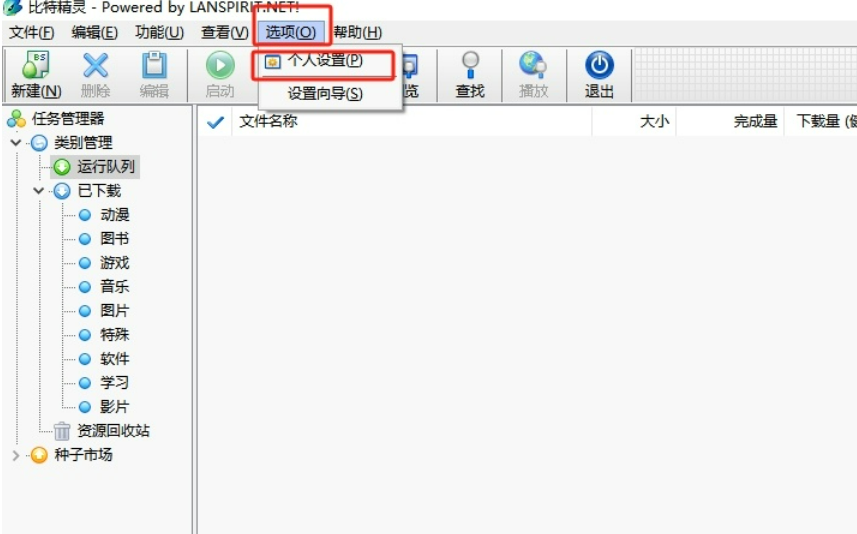
2、进入到个人设置窗口中,用户将左侧的选项卡切换到任务选项选项卡上。
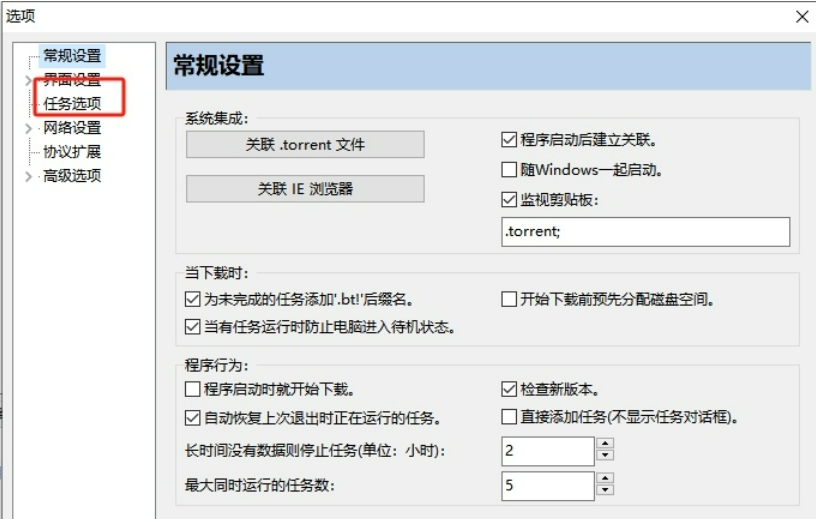
3、这时页面右侧会展示出相关的功能选项,用户在目录选项板块在点击默认保存路径右侧的三点图标。
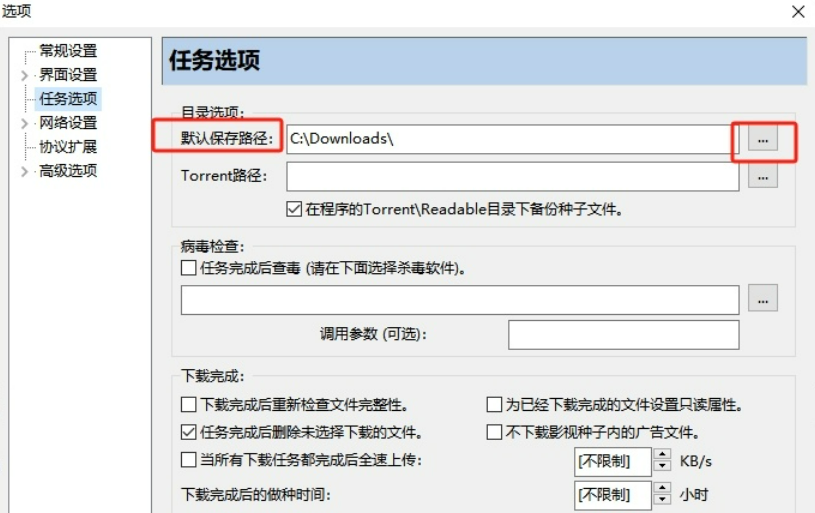
4、在打开的浏览文件夹窗口中,用户选择合适的保存路径后,按下右下角的确定按钮。。
5、完成上述操作后,用户在设置窗口中会发现下载文件的保存路径成功被修改了,然后在底部按下应用和确定按钮即可解决问题。
最新推荐
-
miui11透明壁纸怎么设置 小米11设置透明壁纸

miui11透明壁纸怎么设置?通过让自己手机的壁纸显得透明,看起来更有个性,在miui11中,自带了设置透 […]
-
wps的文档怎么设置密码保护 wps文档加密设置密码

wps的文档怎么设置密码保护?wps文档不仅支持用户自由的编辑文本数据,也支持用户对自己隐私进行保护,通过 […]
-
win7开机自动启动软件怎么关 win7系统禁用开机启动项在哪

win7开机自动启动软件怎么关?在电脑使用过程中,用户安装的软件应用都会默认在电脑开机时候自己启动,这就导 […]
-
win11截图保存路径怎么改 win11截图在哪个文件夹
win11截图保存路径怎么改?很多用户都会对想要保存的图片素材进行截图保存,那在win11系统中,截图默认 […]
-
win10桌面图标有防火墙标志怎么办 电脑软件图标有防火墙的小图标怎么去掉

我们的桌面图标总是想要保持美观,但有时候会发现上面多了几个电脑防火墙的标志,变得很丑,那么win10桌面图标有防火墙标志怎么去掉呢。
-
怎么把默认显卡改为独立显卡 win10显卡切换到独显

怎么把默认显卡改为独立显卡?独立显卡的性能优于主板自带的集成显卡,现在许多电脑都配备了双显卡,然而许多用户 […]
热门文章
miui11透明壁纸怎么设置 小米11设置透明壁纸
2wps的文档怎么设置密码保护 wps文档加密设置密码
3win7开机自动启动软件怎么关 win7系统禁用开机启动项在哪
4win11截图保存路径怎么改 win11截图在哪个文件夹
5win10桌面图标有防火墙标志怎么办 电脑软件图标有防火墙的小图标怎么去掉
6怎么把默认显卡改为独立显卡 win10显卡切换到独显
7华硕笔记本怎么设置ssd为第一启动盘 华硕电脑设置固态硬盘为启动盘
8win10锁屏设置幻灯片自动播放不生效怎么解决
9win7与win10如何建立局域网共享 win10 win7局域网互访
10笔记本win7怎么创建wifi win7电脑设置热点共享网络
随机推荐
专题工具排名 更多+





 闽公网安备 35052402000378号
闽公网安备 35052402000378号